- Outeur Abigail Brown [email protected].
- Public 2023-12-17 06:37.
- Laas verander 2025-01-24 12:00.
Wat om te weet
- Maak Settings oop, tik App Store. Onder Automatic Downloads, skakel die wisselskakelaars langs Apps en App Updates aan.
- Stel Face ID of Touch ID op om programme af te laai: Settings > Face ID & Wagcode (of Touch ID), voer jou wagwoord in en skakel die kenmerk aan.
- As jou iPhone of 'n iPad aan 'n datanetwerk koppel, is daar ook 'n opsie om sellulêre data te gebruik om outomatiese opdaterings af te laai.
Hierdie artikel verduidelik hoe om outomatiese opdaterings vir jou iPhone en iPad te aktiveer, sodat jou toestelle programme outomaties kan regmaak, die jongste weergawe van programme en speletjies kan installeer, en nuwe aankope oor al jou toestelle vanaf 'n enkele aflaai kan sinkroniseer. Hierdie instruksies is van toepassing op iPadOS 14, PadOS 13 en iOS 14 tot iOS 9.
Hoe om die outomatiese programopdateringsfunksie aan te skakel
Die outomatiese programopdateringfunksie skakel die behoefte uit om dosyne opdaterings op elkeen van jou toestelle af te laai.
Nadat die outomatiese programopdatering-kenmerk aangeskakel is, laai jou iOS-toestelle opdaterings af na enige programme soos dit beskikbaar word.
-
Maak die Settings-toepassing oop.

Image -
Tik App Store in die instellings-sybalk in iPadOS 13 en iOS 13 en later, of kies iTunes & App Store in die sybalk in iOS 12 tot iOS 9.

Image -
In die Outomatiese aflaaie-afdeling, skakel die wisselskakelaar langs App Updates aan in iPadOS 13 of iOS 13 en later of volgende na Opdaterings in iOS 12 tot iOS 9.

Image
Met toepassingopdaterings aangeskakel, vind die opdaterings outomaties agter die toneel plaas. Jy hoef nie meer elke toepassing op elke toestel handmatig op te dateer nie.
As jou iPhone of 'n iPad aan 'n datanetwerk koppel, is daar 'n opsie om sellulêre data te gebruik om outomatiese opdaterings af te laai. Sommige toepassings, veral speletjies, kan 'n groot deel van jou maandelikse datatoewysing gebruik. Selfs met 'n onbeperkte plan, kan sellulêre aflaaie jou toestel vir ander dienste vertraag. Gebruik met omsigtigheid.
Outomatiese aflaai-afdeling
Die outomatiese aflaai-afdeling bevat ook 'n aan/af-skuifbalk vir toepassings. Dit werk anders as die App Updates-funksie. Wanneer jy Apps aanskakel, laai die aflaai van 'n nuwe toepassing na enige van jou toestelle dit outomaties af na jou ander toestelle wat dieselfde Apple ID gebruik en die kenmerk aangeskakel het. Dit kyk nie vir opdaterings vir daardie toepassings nie.
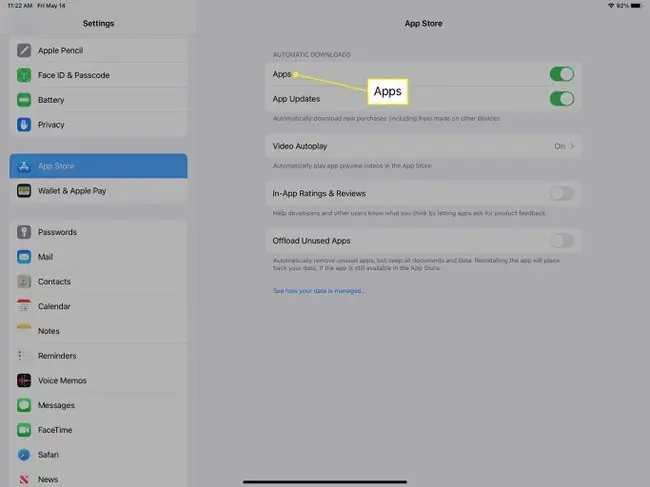
In iOS 12 tot iOS 9 bevat die outomatiese aflaai-afdeling ook aan/af-skuifbalke vir musiek en boeke en oudioboeke. As jy dit aanskakel, sinkroniseer jou nuwe musiek of boekaflaaie oor jou toestelle. In iPad 13 en iOS 13 en later het daardie twee instellings onderskeidelik na die Musiek- en Boeke-instellings geskuif.
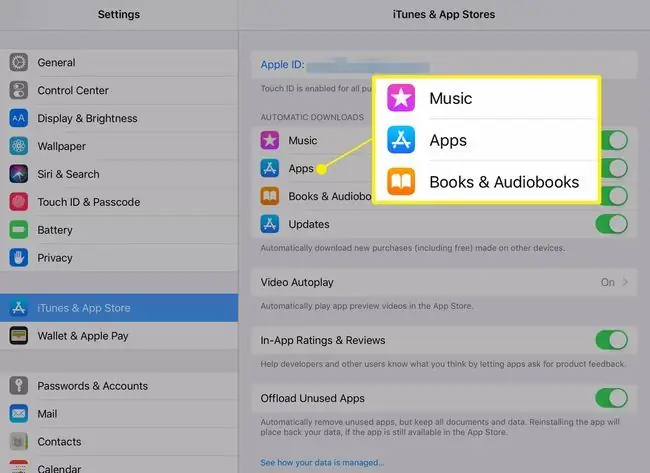
Outomatiese sinkronisering van musiek en boeke oor jou toestelle is dalk nie die beste keuse as julle 'n paartjie of gesin is wat dieselfde Apple ID deel nie, veral as julle verskillende smaak in boeke en musiek het. Sinkronisering van musiek na alle toestelle kan die stoorspasie vinnig vul.
As jy egter die enigste een is wat daardie Apple ID gebruik of as jy die stoorspasie oor het, kan hierdie instellings tyd bespaar om elke nuwe aankoop na elke toestel af te laai.
Hoe om Face ID of Touch ID aan te skakel vir aflaaie
Nog 'n tydbesparende kenmerk is die vermoë om Face ID of Touch ID te gebruik om programme van die App Store af te laai.
Om hierdie instelling aan te skakel, maak die Settings-program oop, kies Face ID & Wagcode (of Touch ID & Wagkode), voer jou wagwoord in wanneer jy gevra word, en tik dan die iTunes & App Store skakelskakelaar na die Aan-posisie.
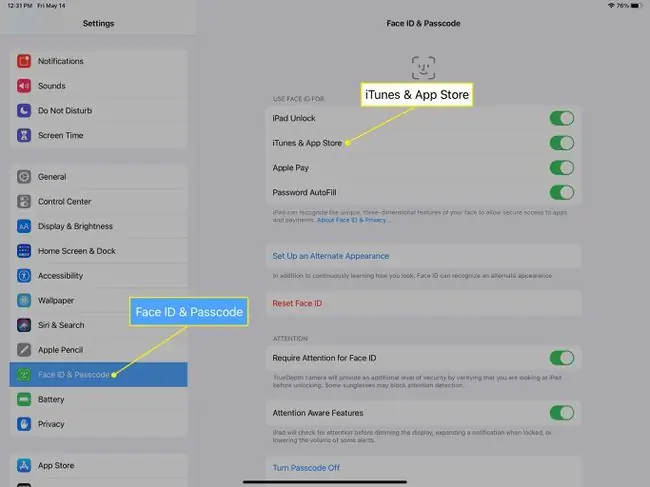
Draai die skakelaar langs iPad Unlock (of iPhone Unlock) om jou Touch ID of Face ID te gebruik om die toestel te ontsluit.






